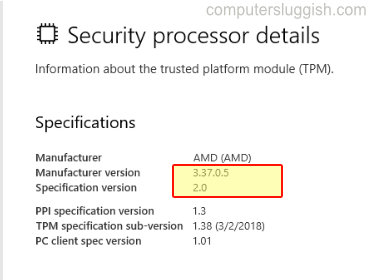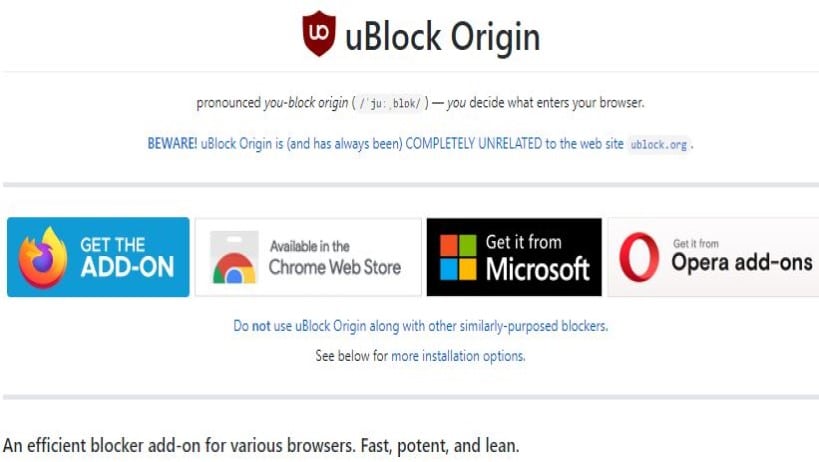
В настоящее время Twitch является одной из самых известных платформ потокового вещания в Интернете. Однако на этой платформе все еще можно встретить большое количество назойливой рекламы. Сообщите нам, как вы можете решить проблемы uBlock Origin Twitch .
Содержание
Twitch помогает монетизировать потоки, включая около 30 секунд рекламы в начале каждого видео. Эти рекламные объявления нельзя отключить. Даже имея доступ к Twitch Prime, вам все равно придется просматривать предварительно прокрученную рекламу. Однако расширение uBlock Origin для Chrome помогает блокировать эту рекламу при просмотре онлайн.
uBlock Origin для блокировки рекламы Twitch
Невозможно отрицать тот факт, что uBlock Origin является одним из лучших адблокеров в Интернете. Он считается одним из лучших инструментов в данной области, поскольку способен блокировать даже ту рекламу, которая постоянно появляется на Twitch. Однако в последнее время многие пользователи жалуются на проблемы, связанные с ошибками ‘uBlock Origin Twitch’.
Разработчики Twitch постоянно работают над тем, чтобы сделать свою рекламу неблокируемой. Поэтому они постоянно обновляют свои алгоритмы. С последними обновлениями от Twitch пользователи, использующие uBlock, столкнулись с некоторыми проблемами. Поэтому мы приводим возможные решения для uBlock Origin Twitch проблем, с которыми сталкиваются пользователи.
Решения для ошибок uBlock Origin Twitch 2021
Ваш uBlock Origin Twitch не блокирует рекламу на Twitch? Вы хотите прекратить получать рекламу от Twitch? Существует несколько эффективных способов, с помощью которых вы можете сделать то же самое. Вот некоторые решения, о которых следует знать:
1.Используйте VPN
Один из самых эффективных и простых подходов к решению ошибки uBlock Origin Twitch — это использование VPN. В некоторых странах Twitch не поддерживает функцию рекламы. Это означает, что вы можете смотреть Twitch без рекламы.
Когда вы используете VPN, вам не придется использовать uBlock Origin Twitch. Это связано с тем, что у вас не будет рекламы, которую нужно блокировать. Таким образом, это самый простой метод.
Все, что от вас требуется, это установить хорошую VPN на вашу систему. Затем, вы можете изменить его местоположение на такие страны, как Коста-Рика, Венгрия, Россия, Сербия или Украина. Затем необходимо перезагрузить компьютер и проверить, появляется ли на нем реклама. Если реклама продолжает появляться на Twitch, то вы можете попробовать другую страну. Некоторые из лучших VPN-решений, которые можно попробовать для вашей системы, следующиеPIA VPN, Turbo Lite VPN, Betternet VPN, NordVPN и так далее.
2. Расширение «Video Ad-block for Twitch» для браузера

Интерактивное сообщество Twitch продолжает создавать новые расширения для браузера. Причина этого — улучшение общего пользовательского опыта. Некоторые из известных расширений платформы включают блокировку рекламы, легкую загрузку клипов и многое другое.
Последний метод блокировки рекламы на Twitch включает в себя использование этих полезных расширений. Самое известное из них — «Video Ad-block for Twitch». Это расширение доступно как для Firefox, так и для Chrome.
Данное расширение является бесплатным для использования. Более того, оно также доступно как расширение с открытым исходным кодом. Это означает, что каждый может внести свой вклад в его разработку или модификацию. Пользоваться данным расширением очень просто. Все, что от вас требуется, — это установить его на свой браузер и загрузить его на Twitch. Когда появится реклама, вы можете заметить, что качество потока, который вы просматриваете, немного снизится — в основном до 480p. Как только реклама закончится (вы не будете видеть рекламу), качество вернется к своему нормальному уровню.
По словам разработчика расширения, оно отлично работает с известными расширениями, блокирующими рекламу, включая uBlock Origin.
3. Включить фильтр в uBlock Origin
С помощью uBlock Origin вы можете реализовать это решение:
- Зайдите в панель управления uBlock Origin и получите доступ к его настройкам. Это можно сделать следующим образом:
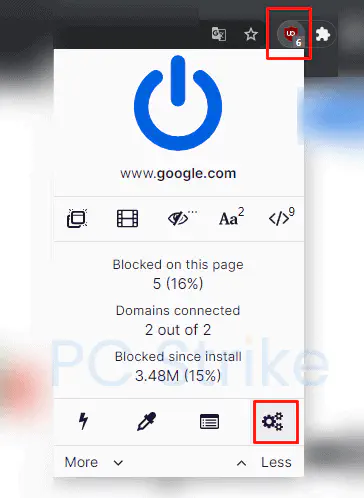
- Нажмите на опцию «Мои фильтры», а затем добавьте опцию ‘twitch.tv # #+js(twitch-videoad)’.
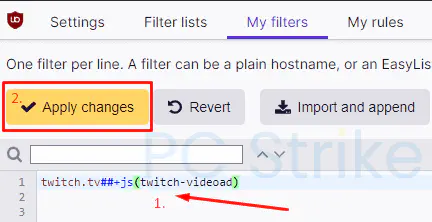
- Перейдите в «Настройки». Нажмите на опцию, указывающую на то, что вы являетесь продвинутым пользователем.
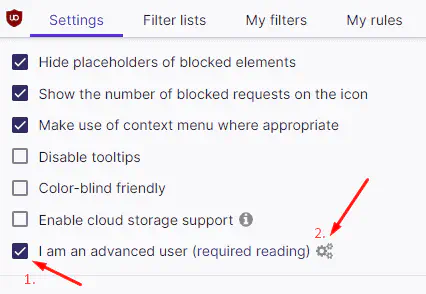
- Вы увидите шестеренку. Нажмите на него и найдите ‘userResourcesLocation’. Измените соответствующее значение с опции ‘unset’ на весь URL.
- Чтобы убедиться, что адблокер загружает и использует скрипт, вы можете перезапустить браузер или включить/выключить расширение.
4. Использование Twitchls.com
uBlock Origin Twitch все еще показывает рекламу? Вот простое решение этой проблемы.
Когда вы хотите посмотреть Twitch, вы можете просто изменить указанный URL. Это поможет эффективно убрать рекламу. Все, что от вас требуется, это включить термин ‘ls’ в конец URL ‘www.twitch’. Вы можете заменить ‘.tv’ на ‘.com’. Таким образом, теперь весь URL будет выглядеть как ‘https://www.twitchls.com/channelname’.
Когда вы это сделаете, поток будет загружен во встроенный плеер. Таким образом, вам больше не придется сталкиваться с рекламой. Самое приятное в использовании этой функции то, что поток будет продолжать идти в прямом эфире. Поэтому вы сможете общаться в чате так же, как и раньше.
5. Использование расширения Twitch AdBlock Browser Extension
Данное решение заключается в том, чтобы включить расширение.в соответствующем браузере. Это позволит вам блокировать рекламу на Twitch. Функциональность AdBlock доступна во всех известных интернет-браузерах, включая Firefox, Chrome, Internet Explorer, а также на устройствах iOS и Android.
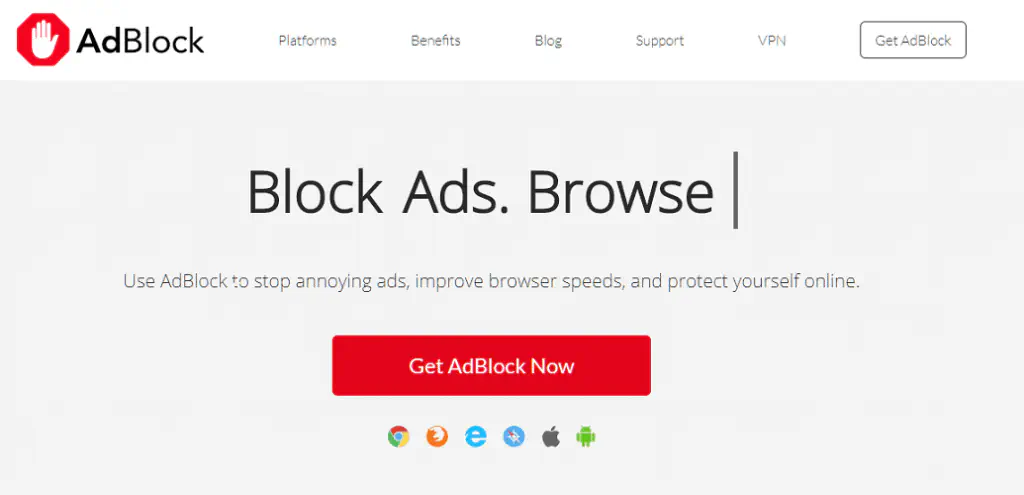
Чтобы включить расширение в свой браузер, вам достаточно посетить официальный сайт. После добавления расширения вы сможете легко блокировать рекламу на Twitch с помощью AdBlock.
6. Аддон Github uBlock Origin
В качестве альтернативы вы можете использовать аддон Github uBlock Origin в своем браузере. Github — это сайт для свободных кодеров с открытым исходным кодом. Здесь один из пользователей делает последнее и регулярно обновляемое расширение uBlock Origin.
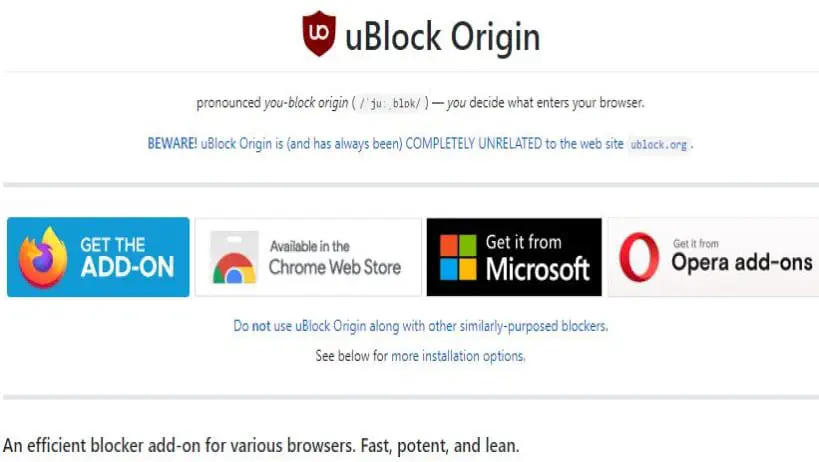
Оно также позволит легко блокировать рекламу на twitch. Это расширение доступно для Хрома, Firefox / Firefox для Android, Microsoft Edge, Safari (iOS).
Вывод
Пользователи не довольны количеством рекламы, которая появляется на Twitch во время стриминга. Поэтому теперь вы можете легко избавиться от рекламы, используя эффективные решения uBlock Origin Twitch. Разработчики придумывают передовые решения, чтобы помочь пользователям.
YouTube видео: Ошибка uBlock Origin Twitch исправлена
Вопросы и ответы по теме: “Ошибка uBlock Origin Twitch исправлена”
Как отключить рекламу на Твиче?
Twitch ™ adblock Plus. Чтобы добавить приложение или расширение на рабочий стол, войдите в Chrome и включите синхронизацию либо отправьте себе напоминание. Расширение Adblock Twitch ™ помогает вам блокировать рекламу twitch.tv. This Twitch™ adblock extension blocks all the ads on twitch.tv.
Как удалить Ublock Origin?
**Как отключить блокировщики AdBlock, Ublock, Adblocker Ultimate (простой вариант)**1. Запустите Google Chrome. 2. Нажмите на значок “”. 3. Найдите в списке “Дополнительные инструменты” → “Расширения”. 4. Найдите блокировщик в списке расширений. 5. Снимите галочку с AdBlock, Ublock или Adblocker Ultimate.
Почему Твич удаляет стримы?
Twitch массово удаляет видеоролики за нарушение закона об авторском праве Пользователи стриминговой платформы Twitch начали массово получать уведомления о нарушении закона об авторском праве.
Как убрать навязчивую рекламу?
Способ 2. Отключить рекламу в браузере телефона1. Откройте браузер, которым пользуетесь. 2. Зайдите в настройки уведомлений. Возможно, сначала придется открыть «Настройки сайтов». 3. В открывшемся списке выберите ресурсы, мешающие баннерами, и нажмите «Блокировать».
Как отключить блокировку браузера?
**Как отключить блокировщик рекламы**1. Запустите приложение Chrome. на устройстве Android. 2. В правом верхнем углу экрана нажмите на значок “Информация” . 3. Выберите Настройки сайта. 4. Рядом с надписью “Реклама” нажмите на стрелку вниз . 5. Выберите Разрешить. 6. Перезагрузите веб-страницу.
Как отключить блокировку браузера на компьютере?
**Как отключить блокировщик рекламы**1. В правом верхнем углу окна нажмите на значок “Настройка и управление Google Chrome” 2. Выберите Конфиденциальность и безопасность 3. Нажмите Дополнительные настройки контента 4. Отключите параметр Блокировать объявления на сайтах, которые показывают навязчивую или вводящую в заблуждение рекламу.